黑白原图:

最终效果果:

一、打开这张需要上色的外国美女黑白照片,然后将其转到Lab模式下,用曲线调整一下照片的对比度,再对明度通道进行适当地锐化处理,然后再对美女稍微磨一下皮。

二、点击图层面板下方的“创建新的填充或调整图层”按钮,选择创建色彩平衡调整图层,分别调整阴影、中间调、高光中的颜色参数,以便达到自己最满意的状态。
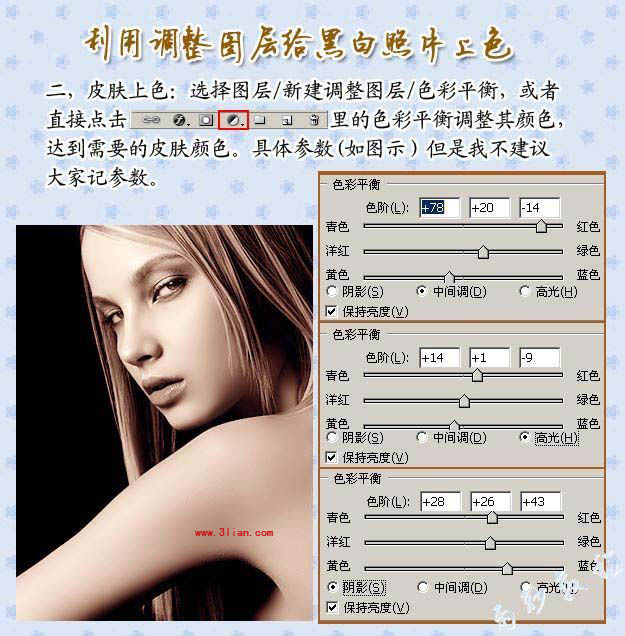 _ueditor_page_break_tag_
_ueditor_page_break_tag_
三、使用黑色画笔工具在色彩平衡调整层的蒙版上把美女的眼睛部位擦拭出来。
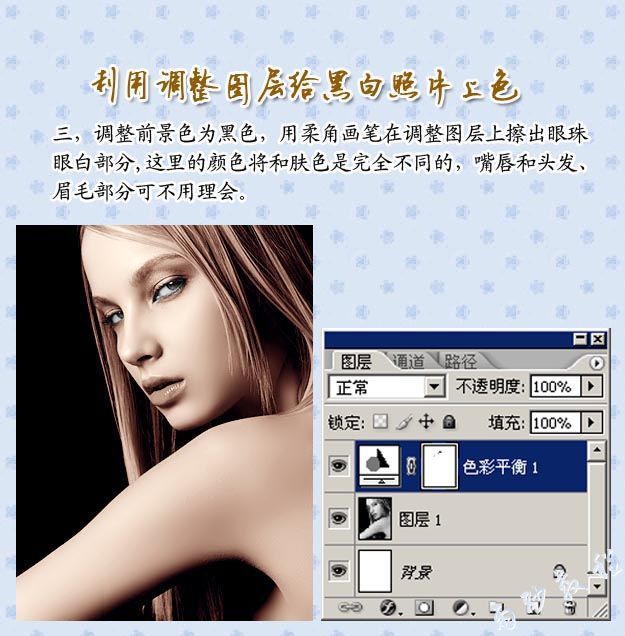
四、用工具栏上的自由套索工具在美女的嘴唇上圈出一个选区,再创建一个色彩平衡调整层,然后调出自己喜欢的颜色,3lian素材,再使用白色画笔工具在色彩平衡调整层的蒙版上把整个嘴唇区域擦拭出来,然后再改变白色画笔的不透明度,然后再擦出眼影及腮红的效果来。
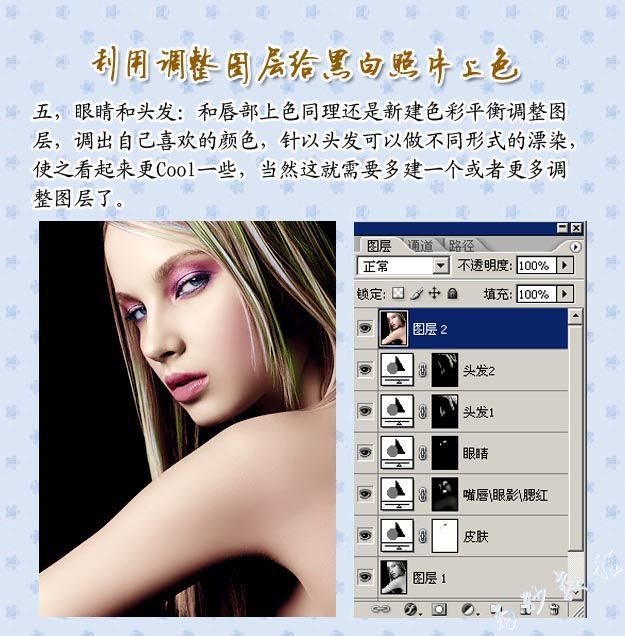
五、现在要调节眼睛和头发的颜色了,方法是和上面一样的,也是建色彩平衡调整层,头发的颜色较多,可以多建一个调整层来完善。

小结:本教程只是网上众多教程当中的一种,希望大家能用的习惯这种,其实你只需要熟练地掌握工具的使用,用什么方法都是可以达到同一个目的的






